
恋するマウス ~MX Ergo③ 実例~
おはようございます
兎足(うたり)です
洋服を夏物に変えたとたん寒くなってしまいました
毎年の恒例です
さて「恋するマウス ~MX Ergo~」シリーズの第3弾です
かなり反響が薄いシリーズですがww
やり始めたのでなんとか終わりまでは!
前回 高機能マウスMX Ergoの機能割り当てのコツについて記事にしました
今回はそのコツを踏まえたうえで 実際に私がどう機能を割り当てているか ご紹介します
その前に説明を簡単にするためボタン名を以下のように呼ぶことにしますね
①親指ボタン
②前ボタン
③後ろボタン
④左ボタン
⑤右ボタン
⑥真ん中ボタン

グローバル設定
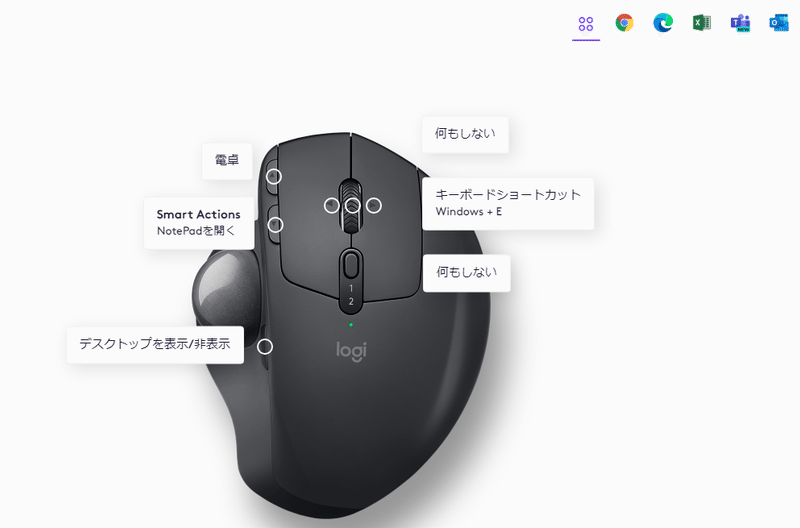
グローバル設定は 機能を個別に割り当てたアプリ以外がアクティブだったときに有効な設定です
①親指ボタン
もっとも押しやすいこのボタンを「デスクトップを表示/非表示」に割り当てています
いろんなウィンドウを開きすぎて一度思考をリセットしたい!というときこれを利用します
このボタンには他のアプリでも同じ機能を統一して割り当てています
なので今どんなアプリ使っていようとも「あーごちゃごちゃしてきた!!」となったときはとりあえずこのボタンを押しています
その後あらためて「Windows」+「Tab」で表示が必要なウィンドウを選ぶようにしています
⑥真ん中ボタン
これも押しやすいボタンです
このボタンを”新しいものを開く”意味合いに紐づけています
グローバル設定では「新しいフォルダを開く」ためのショートカットキーを割り当てています
②前ボタンは電卓、③後ろボタンはメモ帳の起動に割り当てており ちょっと計算したいメモしたいときに呼び出します
Windows11になってメモ帳がより使いやすくなりましたね
Chrom/Edge

②前ボタン/③後ろボタン
以前に表示していたWebページに移動する「戻る」と その反対方向に移動する「進む」を割りてています
ボタンの位置と機能の意味合いが一致しているので覚えやすいです
④左ボタン/⑤右ボタン
左右のタブに切り替える機能を割り当てています
これも「戻る」「進む」と同様 ボタン位置、動作と機能の意味合いを同じにしています
⑥真ん中ボタン
このボタンは”なにか新しいものを開く”意味合いに統一しているので ここでは「新しいブラウザウィンドウを開く」機能に割り当てています
「新しいブラウザタブを開く」よりも新しいウィンドウを開くほうが両方見比べるときなど有用なので こちらを利用しています
①親指ボタンは先に述べたとおり「デスクトップを表示/非表示」に統一しています
Excel

②前ボタン/③後ろボタン
「データ領域の先頭/下部へ移動」に割り当てています
連続して入力されているデータの先頭や最後尾まで一瞬で移動できる機能です
ショートカットキーでいえば 「Ctrl」+「↑」(もしくは「↓」)と同じ機能です
④左ボタン/⑤右ボタン
左右のシートに移動する機能を割り当てています
シートの見出しが小さいとクリックするのが億劫なんですよね・・
⑥真ん中ボタン
新しいExcelファイルを開く機能を割り当てています
これも他のアプリと意味合いを統一していますので覚えやすいです
Teams
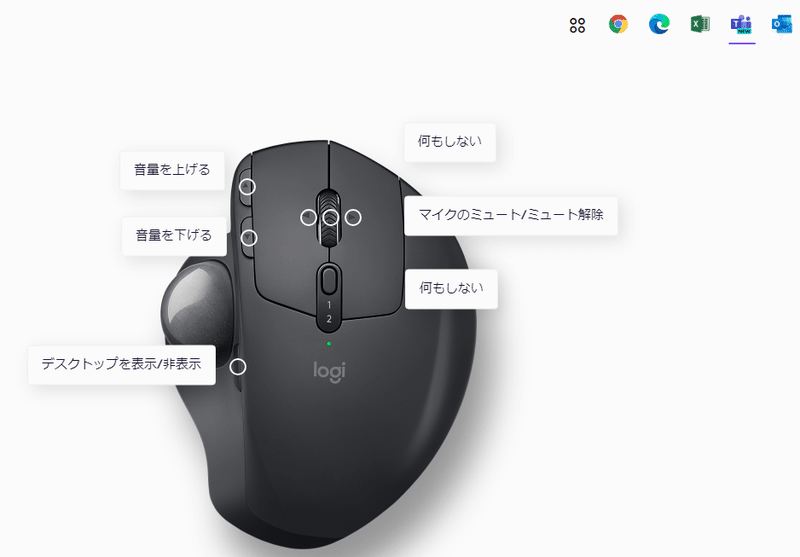
⑥真ん中ボタン
Teams会議で最も使う「マイクのミュート/ミュート解除」に割り当てています
ほかのアプリとボタンの意味合いが異なりますが Teams会議中は他のアプリと併用することは少ないため問題ありません
ほかには②前ボタン③後ろボタンを音量に割り当てていますがあまり利用する機会は少ないです
④⑤の左右ボタンは適切な割り当て機能がないので 無理に利用する必要ないと思い 「何もしない」設定にしています
Outlook
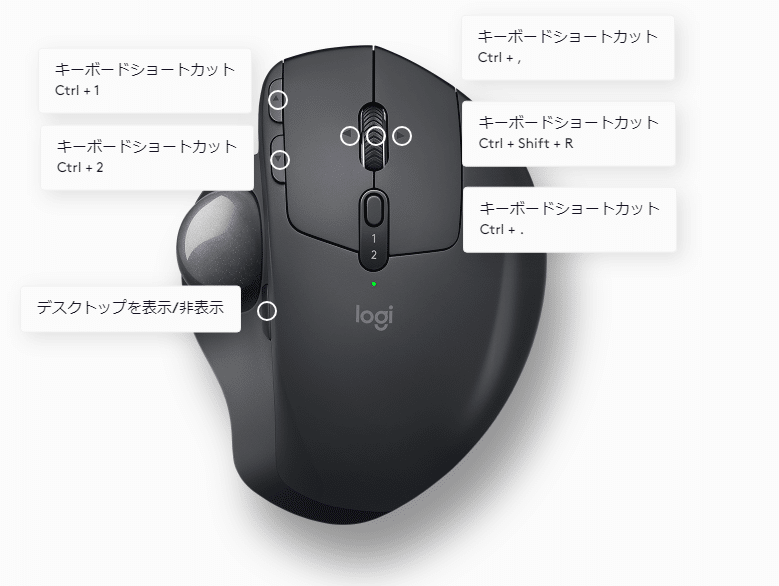
②前ボタン/③後ろボタン
メール画面とスケジュール画面の切り替えに利用しています
④左ボタン/⑤右ボタン
表示しているメールの次もしくは前のメールに表示切り替える機能を割り当てています
これでマウスだけで 必要なメールとそうでないメールをザっと識別することが簡単になりました
⑥真ん中ボタン
表示しているメールの「返信」する機能を割り当てています
④、⑤と合わせれば 返信必要なメールが表示されたときにこのボタンを押し返信作業に移ります
ちなみに不要なメールは左手で「Ctrl」+「d」で削除すれば 非常に短時間でメールを確認する作業を終えることができます
最後に
今回は私が実際にMX Ergoで利用しているボタン割り当てについてご紹介しました
もちろん万人に対する最適解ではありませんが 必要としている誰かに届くと幸いです
次回はMX Ergoを使っていて感じた短所を紹介したいと思います
最後までお読みいただきありがとうございました
兎足(うたり)でした
この記事が気に入ったらサポートをしてみませんか?
